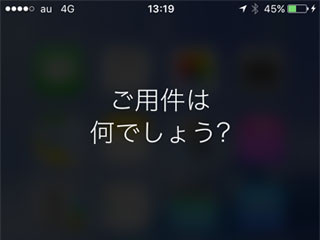日本でのサービス開始から5年が経過した「Siri」。いまや音声アシスタント機能の代名詞的存在であり、多くのiPhoneユーザに活用されている。クラウド側で認識処理を行うため、利用時にインターネット接続は必須となるが、やり取りされるデータ量はそれほど多くないため通信費もわずかなもの。当初に比べ認識精度が改善されたうえ、「ヘイ、シリ」と声をかけて聞き取りできるようになるなど、利便性も向上している。
Siriが必要ない場合は、『設定』→「Siri」の順に画面を開き、「Siri」スイッチをオフにすれば無効化できる。しかし、うっかりホームボタンを長押しすると、今度は「音声コントロール」が起動してしまう。この音声コントロールは、電話をかけたり音楽再生を指示したりできるが、Siriに比べると機能は乏しい。Siriの代わりに起動されると、かえって困ってしまうのだ。
iOS 10.2では、この仕様が変更された。ホームボタンを長押ししたとき、Siriと音声コントロールのどちらを起動するか指定できるようになったのだ。これにより、Siriも音声コントロールも誤って起動することのない状況ができあがる。
このように設定するためには、『設定』→「アクセシビリティ」→「ホームボタン」の順に画面を開き、押したままにして話す欄の「オフ」をタップしてチェックを入れる。初期設定では「Siri」がチェックされているため、ホームボタンを長押しするとSiriが起動するのだ。
なお、初期設定のままにしておくと、Siriを無効化しているときでもSiriを起動しようとするため、Siriをオンにするよう促す画面が表示されてしまう。Siriも音声コントロールも必要ない場合は、必ず押したままにして話す欄の「オフ」をチェックしておこう。